Cara Menemukan Alamat IP Anda
Diterbitkan: 2022-01-29Jaringan, dan internet, tidak mengidentifikasi komputer (berukuran berapa pun, bahkan ponsel cerdas Anda) dengan nama yang Anda berikan. Komputer lebih menyukai angka, dan angka yang mereka gunakan sebagai pengidentifikasi disebut alamat IP.
"IP" adalah singkatan dari "protokol internet", yang merupakan bagian dari Transmission Control Protocol/Internet Protocol (TPC/IP). Semuanya disebut IP untuk jangka pendek, dan TCP/IP adalah bahasa yang digunakan untuk komunikasi oleh sebagian besar jaringan.
Ketika datang ke komputer Anda, sebenarnya ada beberapa alamat IP yang terlibat. Salah satunya adalah bagaimana komputer berbicara ke internet secara luas, yang merupakan alamat IP router Anda. Alamat IP itu umumnya diberikan ke router oleh penyedia layanan internet (ISP) Anda; router, pada gilirannya, menangani semua lalu lintas dari komputer Anda ke internet. Jadi meskipun situs web hanya melihat permintaan masuk dari alamat IP di router, router tahu cara merutekan informasi ke/dari komputer. (Itulah mengapa disebut router.)
Komputer di jaringan internal, baik itu Wi-Fi atau Ethernet, di rumah atau di kantor, memiliki alamat IP sendiri yang ditetapkan untuk mereka (biasanya oleh router). Dengan begitu, semua node di jaringan internal juga bisa berkomunikasi. Protokol yang digunakan oleh router untuk menetapkan alamat IP disebut Dynamic Host Control Protocol (DHCP).
Jika Anda memiliki alamat IP yang ditetapkan, biasanya dianggap sebagai "IP dinamis" karena bisa bersifat sementara; router mungkin memberikan node yang bersangkutan alamat IP yang berbeda di lain waktu (sama dengan alamat IP yang diberikan ISP Anda kepada router Anda). Namun, Anda dapat mengatur "alamat IP statis" di komputer sehingga tidak pernah berubah—ini bisa menjadi penting untuk beberapa jenis komunikasi jaringan, terutama jika penting untuk dapat menemukan simpul yang sama berulang kali. Anda juga bisa mendapatkan IP statis untuk router Anda—yang berguna jika Anda menjalankan server web, misalnya, tetapi mengharapkan ISP Anda mengenakan biaya tambahan.
Alamat IP biasanya dalam format yang sama dengan angka 32-bit, ditampilkan sebagai empat angka desimal masing-masing dengan rentang 0 hingga 255, dipisahkan oleh titik—setiap rangkaian tiga angka disebut oktet. Format ini digunakan oleh IP versi 4 (atau IPv4). Dengan itu, Anda bisa—secara teori—memiliki 0.0.0.0 hingga 255.255.255.255 di luar sana. Namun, ini membatasi dunia pada kemungkinan 4+ miliar alamat IP, yang tidak cukup.
Jadi sekarang, ada IPv6, yaitu 128-bit, dengan delapan kelompok dari empat digit heksadesimal (angka dan huruf kecil dicampur), semuanya dipisahkan oleh titik dua (misalnya: 2001:0db8:85a30000:0000:8a2e: 0370:7334). Itu menawarkan lebih dari 4 miliar alamat. Angka sebenarnya adalah 34 dengan 37 angka nol setelahnya (atau 2 pangkat 128), yang secara teknis adalah 340.282.366.920.938.463.463.374.607.431.768.211.455. Itu banyak sekali alamatnya.
Itu semua baik untuk diketahui, tetapi bagaimana Anda menemukan alamat IP Anda?
Temukan Alamat IP Internet/Publik Anda
Mungkin ada saatnya Anda perlu mengetahui alamat IP router Anda, seperti yang ditetapkan oleh ISP Anda. Ini bisa sangat berguna untuk hal-hal seperti panggilan VoIP atau perangkat lunak kendali jarak jauh.
Apa yang juga akan Anda temukan adalah bahwa ada banyak informasi tentang Anda yang dilampirkan ke alamat IP itu, khususnya nama ISP Anda dan lokasi umum Anda (disebut GeoIP). Itu karena ISP membagikan berbagai alamat IP. Mencari tahu penyedia dan lokasi umum Anda berdasarkan alamat IP semudah berkonsultasi dengan daftar publik.
Cara paling sederhana untuk memeriksa alamat IP publik router Anda adalah dengan mencari "apa IP saya?" pada mesin pencari.
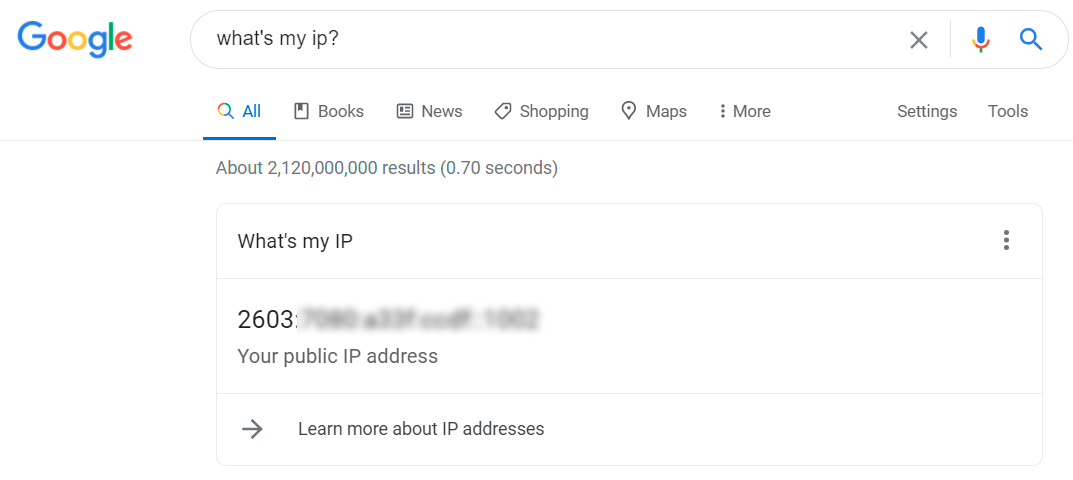
Dengan Google, hanya itu yang Anda lihat. Ada banyak situs di luar sana yang akan menunjukkan hal yang sama persis. Mereka melihatnya hanya karena dengan mengunjungi situs tersebut, router Anda telah membuat permintaan, dan dengan demikian mengungkapkan alamat IP. Situs seperti WhatIsMyIP.com dan ILocation semuanya melangkah lebih jauh, memamerkan nama ISP Anda, kota Anda, dan bahkan peta.
Info GeoIP jauh dari sangat mudah. Umumnya, Anda akan mendapatkan perkiraan lokasi—di mana penyedia berada, bukan komputer sebenarnya. Saat mengunjungi situs-situs tersebut, saya diberitahu bahwa saya berada di Ithaca, New York...dan Syracuse, New York. Satu memberi garis lintang/bujur yang menempatkan saya di Carolina Utara (yang mungkin merupakan tempat ISP saya memiliki pusat data, untuk semua yang saya tahu). Pastikan untuk keluar dari layanan VPN Anda juga. Mendapatkan alamat asli untuk alamat IP publik biasanya memerlukan surat perintah penggeledahan yang dibawa ke ISP.
Temukan Alamat IP Internal Anda
Setiap perangkat yang terhubung ke jaringan internal Anda, baik itu di rumah atau kantor, memiliki alamat IP (PC Anda, ponsel cerdas Anda, TV pintar Anda, printer jaringan Anda, dll.) Tidak masalah apakah itu menggunakan Wi-Fi atau Ethernet. Mereka semua memiliki alamat IP jika mereka berbicara ke internet, atau satu sama lain, melalui router Anda.

Di jaringan paling dasar, router Anda akan memiliki alamat IP seperti 192.168.0.1, dan itu akan disebut "gateway". Anda akan sering melihatnya muncul saat Anda mencari alamat IP perangkat lain. Itu biasanya berarti router Anda akan menggunakan DHCP untuk menetapkan alamat ke perangkat, di mana hanya oktet terakhir yang berubah. Jadi 192.168.0.101, atau 192.168.0.102, misalnya. Itu tergantung pada rentang yang ditentukan oleh router Anda.
Direkomendasikan oleh Editor Kami



Ini hampir sama di semua jaringan internal, karena mereka tersembunyi di balik router, yang mengarahkan semua komunikasi itu masuk dan keluar ke tempat yang tepat. Jika Anda memiliki jaringan internal yang besar, nomor lain yang disebut subnet akan membantu membagi jaringan Anda menjadi beberapa grup. Subnet mask yang digunakan oleh sebagian besar jaringan rumah adalah 255.255.255.0.
Jadi bagaimana Anda menemukannya? Di Windows itu membutuhkan command prompt. Cari " cmd " (tanpa tanda kutip) menggunakan pencarian Windows. Klik untuk mendapatkan Baris Perintah. Di kotak pop-up yang dihasilkan, ketik " ipconfig " (tanpa tanda kutip) lalu kembali.
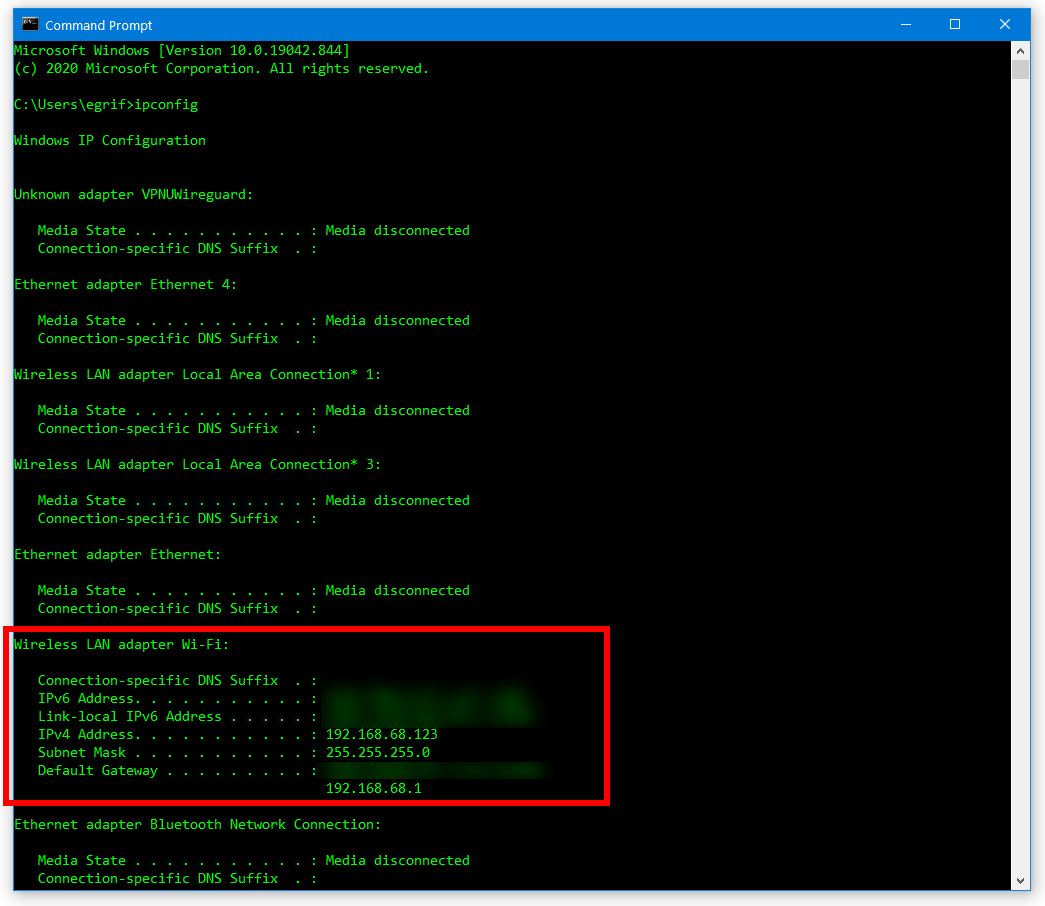
Apa yang terungkap lebih dari sekedar alamat IP: Anda akan melihat alamat IPv4 (dan IPv6 jika didukung), subnet mask, ditambah Default Gateway (itu router Anda). Lihat di atas baris data di tengah, dan itu menunjukkan jenis koneksi: "Wi-Fi adaptor LAN nirkabel." Jika saya menggunakan koneksi kabel, itu akan memiliki informasi di bawah "adaptor Ethernet."
Di Mac, buka System Preferences , pilih Network , dan itu harus ada di sana. Klik jenis koneksi di sebelah kiri untuk melihat IP untuk setiap jenis. Anda mungkin perlu mengklik tab TCP/IP di bagian atas dengan versi yang sedikit lebih lama. Opsional, pergi geek penuh dan buka Terminal dan ketik " ipconfig " seperti pada Windows.
Pada iOS/iPadOS, masuk ke Pengaturan > Wi-Fi , dan klik " i " dalam lingkaran di sebelah jaringan yang Anda gunakan. Alamat IP, subnet, dan router (gateway) semuanya akan ada di bawah bagian IPv4 dan IPv6, seperti yang terlihat di bawah ini.
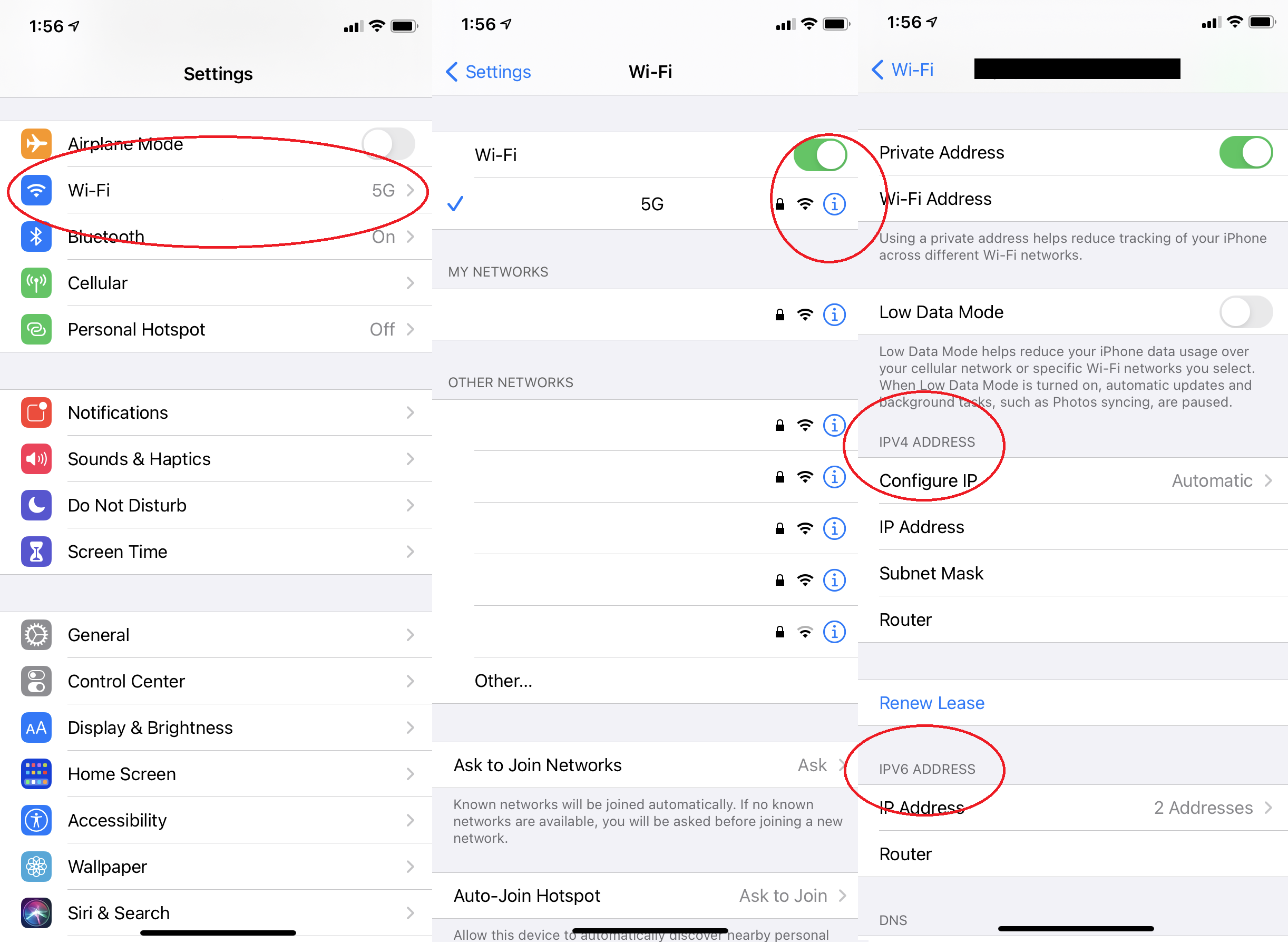
Jika Anda memerlukan alamat IP perangkat lain di jaringan Anda, masuk ke router. Cara Anda mengakses router bergantung pada merek dan perangkat lunak yang dijalankannya. Secara umum, Anda harus dapat mengetikkan alamat IP gateway router ke browser web di jaringan yang sama untuk mengaksesnya. Dari sana, Anda perlu menavigasi ke sesuatu seperti "perangkat yang terpasang". Kemudian Anda mendapatkan daftar lengkap semua perangkat yang saat ini (atau baru-baru ini) tersambung ke jaringan—dan daftar itu mencakup alamat IP yang ditetapkan untuk setiap perangkat.
Jika Anda beruntung, Anda memiliki router modern (atau set router, seperti sistem mesh) yang dapat dikontrol dengan aplikasi seluler. Aplikasi ini dapat mempermudah Anda menemukan alamat IP yang Anda inginkan. Klik ikon di sebelah setiap perangkat untuk menampilkan alamat IP dan info lebih lanjut untuk masing-masing perangkat.
